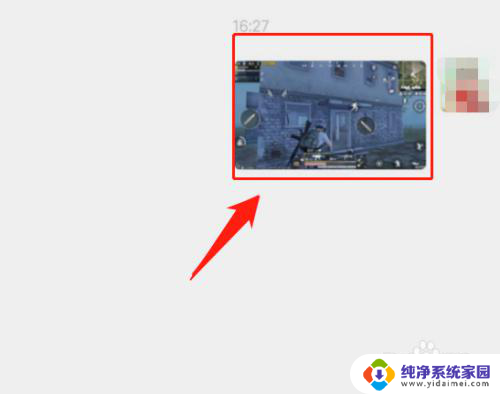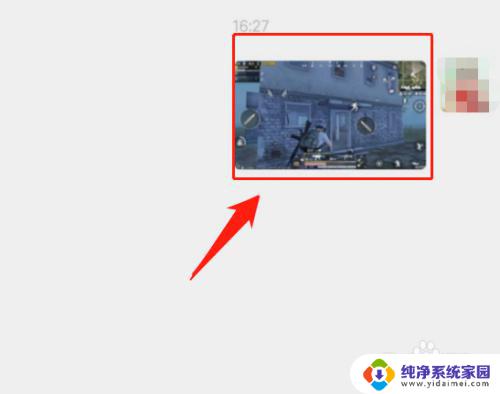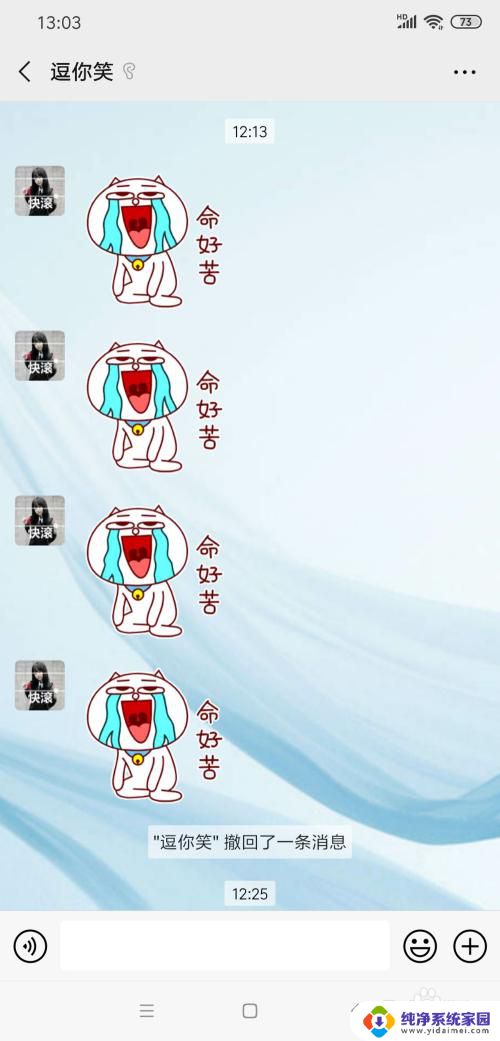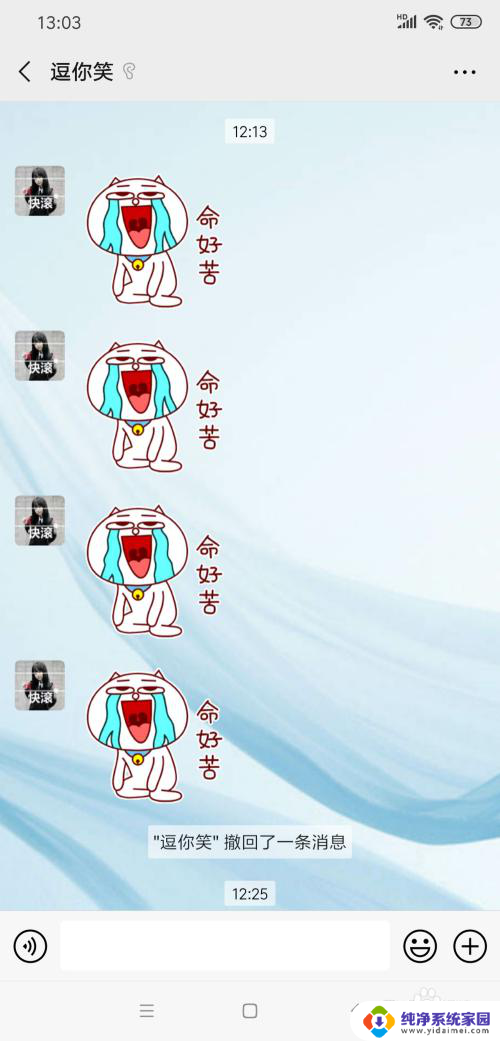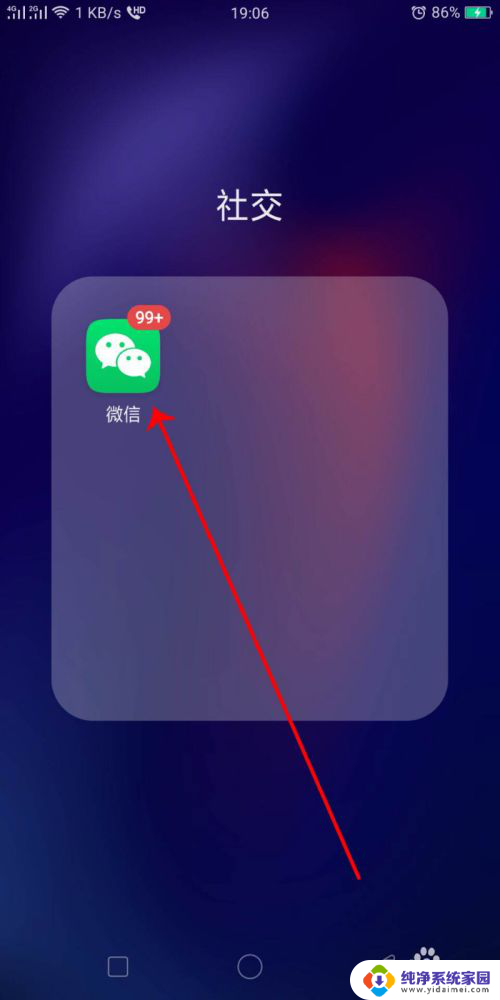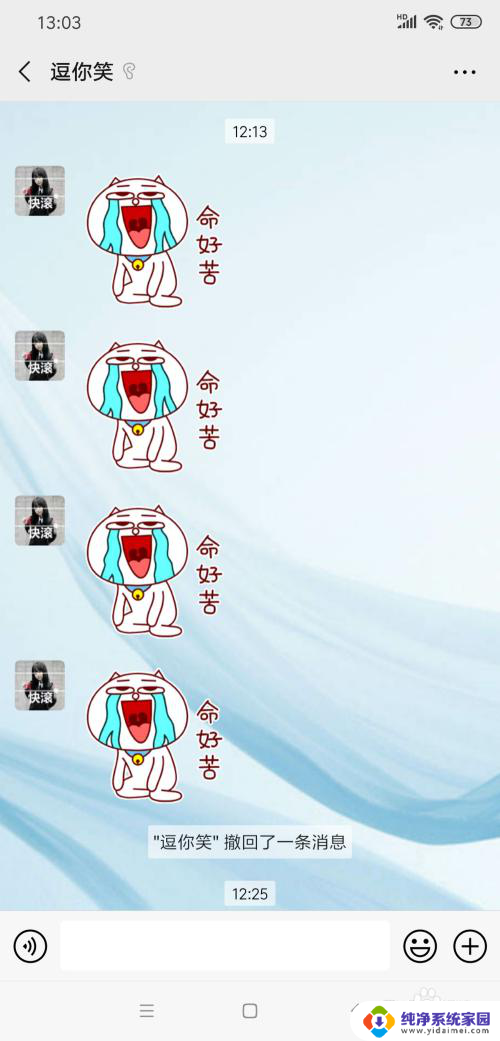微信发送的图片怎么撤回 微信图片撤回方法
更新时间:2024-04-17 13:51:00作者:jiang
在日常使用微信聊天时,有时候会不小心发送了一张错误的图片,这时就需要撤回这张图片,微信发送的图片怎么撤回呢?其实很简单,只需要在发送的图片消息中长按选择撤回即可。这个操作可以帮助我们快速将发送错的图片撤回,避免造成不必要的尴尬和误会。通过这种简单的方法,我们可以更好地控制自己在微信聊天中发送的内容,让沟通更加顺畅和舒适。
具体方法:
1.在发送信息给好友时,我们点击这里的+号图标。选择一张照片发送给好友。
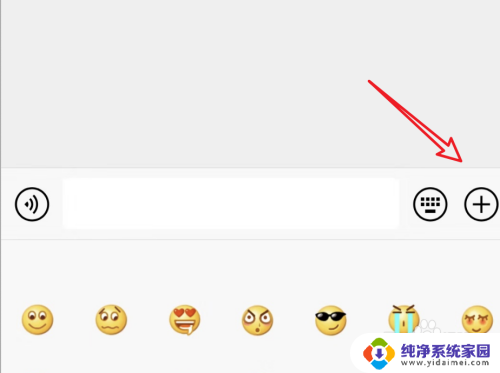
2.发送了图片后,发现发错了,我们可以长按图片。
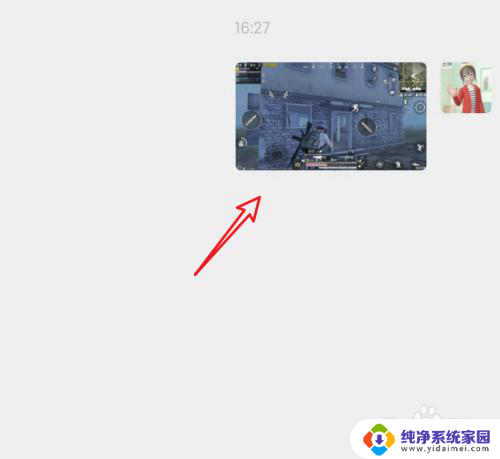
3.长按图片后,弹出一个菜单,点击菜单上的「撤回」选项就行了。
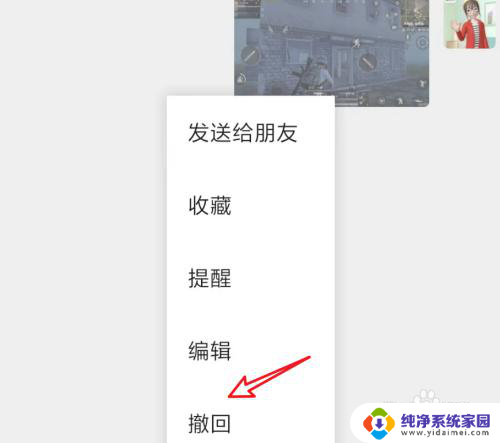
4.点击后,会弹出一个提示窗口。点击窗口上的「确定」按钮,关闭提示。
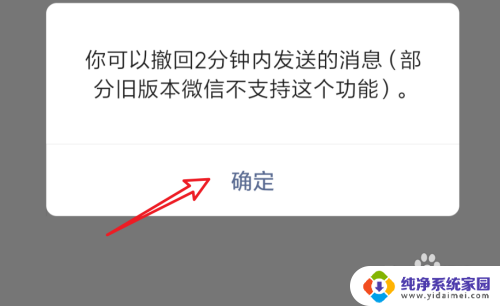
5.成功把图片撤回了,刚发送的图片已经不在会话信息里了。
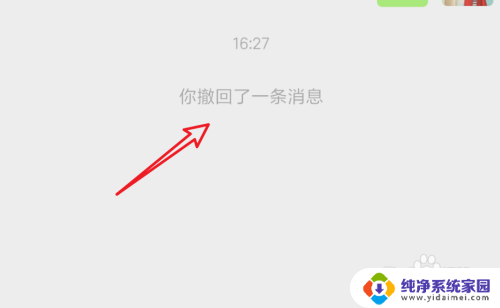
6.如果你发送的图片超过了2分钟的时间,就不能撤回了。菜单上没有撤回选项。
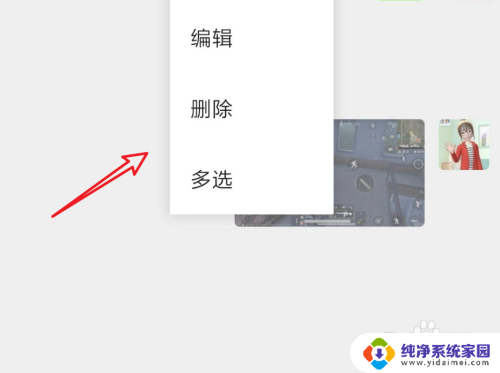
以上就是微信发送的图片怎么撤回的全部内容,还有不清楚的用户就可以参考小编的步骤进行操作,希望能够对大家有所帮助。